文章詳情頁
win10系統刷新DNS緩存的方法
瀏覽:108日期:2023-03-25 08:51:04
在我們操作電腦的時候經常會需要用到一些功能,就比如在使用時間久了之后需要刷新系統的DNS緩存,這個DNS緩存表示的意思是“域名系統”,也就是在域名解析返回了正確的IP之后,會將結果臨時儲存起來,這樣就造成了一些DNS緩存,所以用戶在一定的時間內需要進行刷新,而很多不熟悉win10系統操作的用戶想要刷新DNS緩存,但是不知道要如何操作,那么在接下來的教程中小編就跟大家分享一下在win10系統中刷新DNS緩存的具體操作方法吧,感興趣的朋友不妨一起來看看這篇教程,希望能幫到大家。
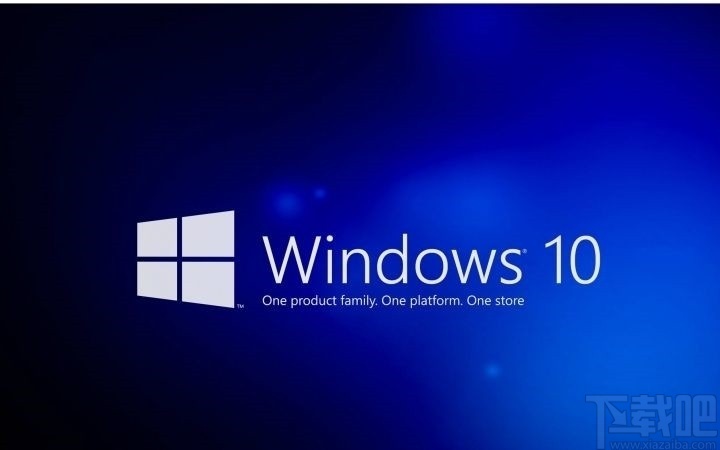
1.首先第一步我們打開系統運行界面,在這個運行界面中輸入cmd之后點擊確定按鈕打開cmd窗口。
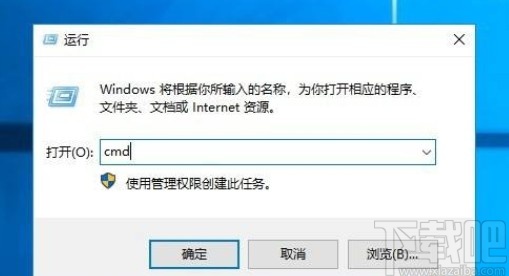
2.打開這個cmd窗口之后如下圖中所示,我們需要在窗口中輸入命令“ipconfig /flushdns”,輸入這個命令之后點擊回車鍵。
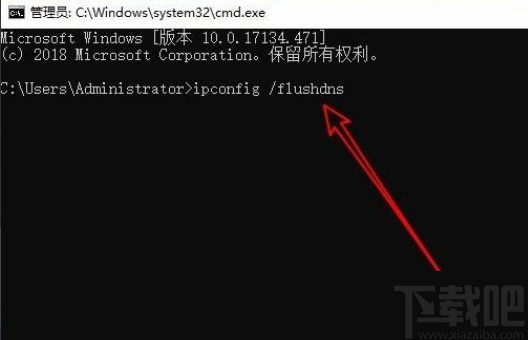
3.點擊這個回車鍵之后就會執行命令,等待一會就可以看到成功刷新DNS緩存的信息了,如下圖中所示。
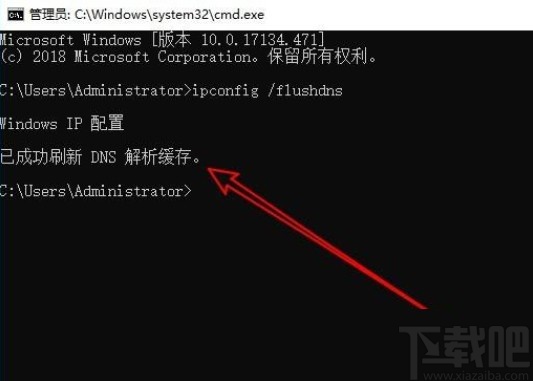
4.另外我們也可以打開系統的服務界面,在服務界面中找到DNS Client這個服務,然后雙擊它打開服務界面。
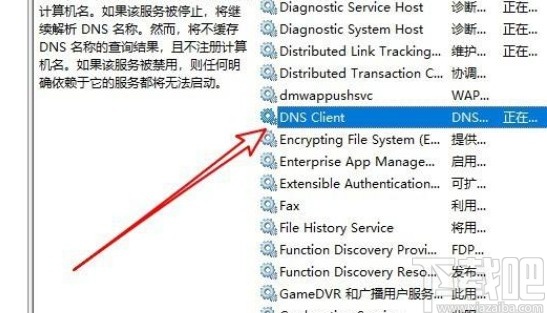
5.雙擊打開這個服務界面之后,我們在其中將啟動類型設置為自動,再點擊啟動按鈕啟動這個服務就可以了,啟動這個服務之后會自動進行刷新。
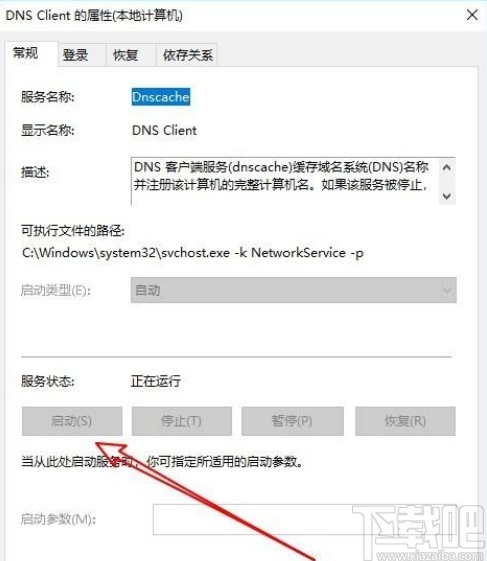
以上就是小編今天跟大家分享的使用win10系統的時候刷新DNS緩存的具體操作方法,感興趣的朋友不妨一起來看看這篇方法教程,希望這篇教程能夠幫助到大家。
相關文章:
1. 聯想小新air 12筆記本u盤如何安裝win10系統 安裝win10系統方法一覽2. win10系統ie證書錯誤怎么解決?解決win10系統ie證書錯誤方法分享3. 虛擬機安裝Win10系統失敗提示錯誤代碼0x0000005D怎么辦4. Win10系統啟動項怎么設置?5. Win10系統如何提升網頁加載速度 Win10上網加速辦法6. 如何提高win10系統CPU運行速度7. Win10系統怎么關閉快速啟動?Win10 1909快速啟動關閉教程8. win10系統中調節屏幕刷新頻率具體操作方法9. Win10系統如何查看端口被占用情況?10. Win10系統出錯怎么修復系統?建議使用MediaCreationTool工具一鍵修復
排行榜

 網公網安備
網公網安備